In diesem Beitrag zeigen wir Ihnen, warum Sie keinen Kommentar auf YouTube posten können, sowie einige andere verwandte Informationen. Wenn Sie Ihre gefallenen YouTube-Videos, die von anderen gepostet wurden, herunterladen möchten, können Sie den kostenlosen YouTube-Video-Downloader ausprobieren: MiniTool uTube Downloader.
Warum kann ich bei YouTube nicht kommentieren?
Wenn Sie ein YouTube-Video ansehen, können Sie auf die Schaltfläche „Gefällt mir“ oder „Gefällt mir nicht“ klicken, um Ihre Haltung zu zeigen. Wenn Sie Feedback geben möchten, können Sie einen Kommentar zu diesem YouTube-Video abgeben. Es kann aber sein, dass Sie auf YouTube keine Kommentare posten können.
YouTube lässt mich nicht kommentieren. Warum ist das so? Dieser Beitrag wird Ihnen dieses Problem erklären.
Warum kann ich auf YouTube nicht kommentieren?
- Der Besitzer des Videos hat YouTube-Kommentare blockiert.
- Der Besitzer des Videos hat Ihr Konto blockiert.
- Der eingeschränkte Modus von YouTube ist aktiviert
- Es stimmt etwas mit den Cookies Ihres Webbrowsers nicht.
Fall 1: Der Besitzer des Videos hat YouTube-Kommentare blockiert
YouTube ermöglicht es dem Eigentümer des Videos, YouTube-Kommentare zu deaktivieren, wenn er nicht möchte, dass andere seine Videos kommentieren. Wenn Sie bei einem Video keine Kommentare auf YouTube posten können, können Sie versuchen, ein anderes Video zu kommentieren, das von einem anderen YouTuber stammt, um zu sehen, ob die Aktion erfolgreich ist.
Wenn Sie bei YouTube nur für ein Video keine Kommentare posten können, bedeutet dies in der Regel, dass der Besitzer dies nicht möchte und diese Funktion blockiert.
Fall 2: Der Besitzer des Videos hat Ihr Konto blockiert
Wenn Sie auf YouTube für alle Videos eines bestimmten YouTubers Kommentare nicht posten können, können Sie überlegen, ob der Besitzer Ihren Account gesperrt hat.
Dies sollte nicht das erste Mal sein, dass Sie YouTube-Videos von diesem YouTuber kommentieren. Wenn Sie einige unhöfliche oder unangemessene Kommentare gepostet haben oder der Videoersteller Ihre Kommentare einfach nicht mag, hat er das Recht, Ihr Konto zu sperren. In diesem Fall können Sie keine Videos dieses Erstellers mehr kommentieren.
Es kann natürlich auch sein, dass der Ersteller Ihr Konto versehentlich blockiert. Bei Bedarf können Sie den Ersteller kontaktieren und die Situation erklären.
So blockieren Sie die Kommentare bestimmter Benutzer auf YouTube
Fall 3: Der eingeschränkte Modus von YouTube ist aktiviert
Wenn der eingeschränkte Modus auf Ihrem Computer oder Gerät aktiviert ist, kann das Problem, dass Sie keine Kommentare auf YouTube posten können, ebenfalls auftreten. Um das Problem loszuwerden, können Sie den eingeschränkten Modus von YouTube deaktivieren. Wenn Sie es nicht selbst tun können, müssen Sie den Administrator um Hilfe bitten.
Fall 4: Ihr Webbrowser stößt auf Probleme
Wenn Sie auf YouTube nicht für alle Videos Kommentare abgeben können, sollte etwas mit dem von Ihnen verwendeten Webbrowser nicht stimmen. Um genau zu sein, müssen Sie Cookies und Cache in Ihrem Webbrowser löschen. Wir nehmen hier Google Chrome als Beispiel. Die folgende Anleitung zeigt Ihnen, wie Sie Cookies und Cache in Chrome löschen können:
- Öffnen Sie Chrome.
- Klicken Sie auf Ihr Profilbild.
- Gehen Sie zu Einstellungen > Datenschutz und Sicherheit > Browserdaten löschen.
- Wählen Sie Cookies und andere Websitedaten und Bilder und Dateien im Cache.
- Klicken Sie auf die Schaltfläche Daten löschen.
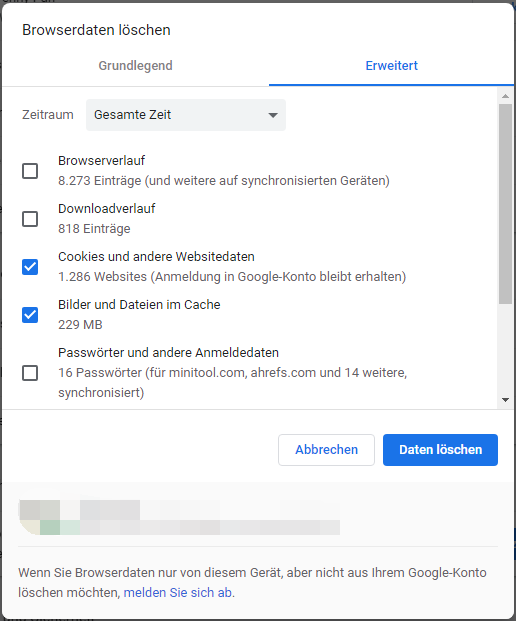
Wenn Sie einen anderen Webbrowser verwenden, können Sie selbst eine Anleitung im Internet finden.
Wenn Sie hier lesen, sollten Sie wissen, warum Sie bei YouTube nicht kommentieren können. Wenn es erlaubt ist, können Sie das Problem selbst beheben. Wenn Sie es nicht kontrollieren können, sollten Sie es akzeptieren.
Bonus-Tipp
Wenn Sie Ihr benötigtes YouTube-Video herunterladen möchten und kein YouTube-Premium-Abonnent sind, können Sie in Erwägung ziehen, MiniTool uTube Downloader, einen kostenlosen YouTube-Video-Downloader, zum Herunterladen zu verwenden.
MiniTool uTube DownloaderKlicken zum Download100%Sauber & Sicher
Mit dieser Software können Sie ein YouTube-Video je nach Bedarf in MP3, MP4, WAV und WebM mit hoher oder niedriger Auflösung herunterladen. Sie können auch YouTube-Untertitel herunterladen, falls vorhanden.

